Poznámka
Přístup k této stránce vyžaduje autorizaci. Můžete se zkusit přihlásit nebo změnit adresáře.
Přístup k této stránce vyžaduje autorizaci. Můžete zkusit změnit adresáře.
Tento článek se týká:
- Zákazníci, kteří mají smlouvu se zákazníkem Microsoftu.
- Zákazníci, kteří se zaregistrovali k Azure prostřednictvím webu Azure a vytvořili účet programu Microsoft Online Subscription Program. Tento typ účtu se také označuje jako účet s průběžnými platbami.
Pokud si nejste jisti typem fakturačního účtu, přečtěte si část Kontrola typu vašeho účtu dále v tomto článku.
K dispozici jsou dva způsoby platby faktury za Azure. Můžete platit pomocí výchozího způsobu platby vašeho fakturačního profilu nebo můžete provést jednorázovou platbu pomocí možnosti Zaplatit hned .
Pokud jste se zaregistrovali k Azure prostřednictvím zástupce Microsoftu, váš výchozí způsob platby je vždy nastavený na bezhotovostní převod. Automatická platba platební kartou není možnost, pokud jste se zaregistrovali k Azure prostřednictvím zástupce Microsoftu. Místo toho můžete platit platební kartou za jednotlivé faktury.
Pokud máte účet programu Microsoft Online Subscription Program, je vaším výchozím způsobem platby platební karta. Platby se za normálních okolností automaticky odečítají z vaší platební karty. Jednorázové platby ale můžete provádět také ručně platební kartou.
Pokud máte kredity Azure, použijí se automaticky na vaši fakturu každé fakturační období.
Poznámka:
Bez ohledu na způsob platby, který vyberete k dokončení platby, musíte v podrobnostech platby zadat číslo faktury.
Tady je tabulka, která shrnuje způsoby platby pro typy smluv:
| Typ smlouvy | Kreditní karta | Bankovní převod1 |
|---|---|---|
| Smlouva se zákazníkem Microsoftu zakoupeno prostřednictvím zástupce Microsoftu |
✔ (s limitem 50 000 USD) | ✔ |
| smlouva Enterprise | ✘ | ✔ |
| Program odběru služeb online společnosti Microsoft | ✔ | ✔ (pokud jste schváleni k platbě pomocí faktur) |
1 Kreditní transakce ACH lze provést automaticky, pokud ji vaše banka podporuje.
Reserve Bank of India
V říjnu 2021 můžou automatické platby v Indii blokovat některé transakce platební karty, zejména transakce, které překračují 5 000 INR. Z tohoto důvodu možná budete muset provést platby za účet MOSP (Microsoft Online Subscription Program) ručně na webu Azure Portal. Tato direktiva nemá vliv na celkovou částku, kterou se vám účtuje za využití Azure.
V červnu 2022 zvýšila centrální banka Indie limit e-mandátů na kartách za opakované platby od 5 000 do 15 000 INR. Přečtěte si další informace o této směrnici na internetových stránkách Reserve Bank of India.
V září 2022 už Společnost Microsoft a další online obchodníky neukládají informace o platební kartě. V souladu s tímto nařízením Společnost Microsoft odebrala všechny uložené podrobnosti o kartách z Azure. Přečtěte si další informace o této směrnici na internetových stránkách Reserve Bank of India.
UpI a NetBanking – možnosti platby
Azure podporuje dva alternativní způsoby platby pro zákazníky Indie pro účty MOSP.
- Rozhraní UPI (Unified Payments Interface) je způsob platby v reálném čase.
- NetBanking poskytuje zákazníkům přístup k bankovním službám prostřednictvím online platformy.
Jak můžu provést platbu pomocí UPI nebo NetBankingu?
UpI a NetBanking jsou podporovány pouze pro jednorázové transakce.
Provedení platby pomocí UPI nebo NetBankingu:
- Při provádění platby vyberte Přidat nový způsob platby .
- Vyberte UPI nebo NetBanking.
- Budete přesměrováni na partnera pro platby, jako je BillDesk, kde si můžete vybrat způsob platby.
- Budete přesměrováni na web vaší banky, kde můžete platbu zpracovat.
- Počkejte, až se platba dokončí v aplikaci UPI nebo NetBanking, a pak se vraťte na web Azure Portal a vyberte Dokončit. Nezavírejte prohlížeč, dokud se platba nedokončí.
Po odeslání platby počkejte, než se platba zobrazí na webu Azure Portal.
Jak se mi refunduje platba pomocí UPI nebo NetBankingu?
Refundace se považují za běžné poplatky. Jdou na váš bankovní účet.
Částečné platby
Částečná platba je k dispozici pro globální zákazníky Azure s platbou průběžně, kteří během tok platby zažijí selhání platby. Pokud vaše používání překročí limit vaší kreditní karty, můžete pomocí následujícího samoobslužného procesu rozdělit částku faktury mezi více kreditních karet.
Minimální platba má minimální hodnotu, kterou můžete zaplatit, což se liší podle země nebo oblasti.
Poznámka:
Pokud se chcete vyhnout přerušení služby, platíte celou částku faktury podle data splatnosti na faktuře.
Provedení částečné platby:
- Přihlaste se do Azure Portalu.
- Vyhledejte a vyberte možnost Správa nákladů a fakturace.
- V nabídce vlevo v části Fakturace vyberte Faktury.
- Pokud jsou některé z vašich splatných faktur splatné nebo po splatnosti, je k dispozici modrý odkaz Zaplatit nyní pro fakturu. Vyberte odkaz.
- V okně Zaplatit teď vyberte Vybrat způsob platby a zvolte existující platební kartu nebo přidejte novou.
- Vyberte Zaplatit.
- Pokud se platba nezdaří, funkce částečné platby se zobrazí ve funkci Zaplatit nyní. Existuje minimální částečná částka platby. Musíte zadat částku větší než minimum.
- Vyberte možnost Vybrat způsob platby a zvolte existující platební kartu nebo přidejte novou. Jedná se o kartu, na kterou se vztahuje první částečná platba.
- Vyberte Zaplatit.
- Opakujte kroky 8 až 9, dokud plně nezaplatíte částku faktury.
Kreditní nebo debetní karta
Pokud je výchozím způsobem platby pro váš fakturační profil kreditní nebo debetní karta, bude se automaticky účtovat každé fakturační období.
Pokud se vaše automatická platba kreditní nebo debetní kartou z nějakého důvodu odmítne, můžete provést jednorázovou platbu kreditní nebo debetní kartou na webu Azure Portal pomocí možnosti Zaplatit.
Pokud máte účet Microsoft Online Subscription Program (průběžné platby) a máte splatnou fakturu, zobrazí se na stránce vlastností předplatného banner Zaplatit .
Pokud chcete zjistit, jak změnit výchozí způsob platby na bezhotovostní převod, přečtěte si článek o tom, jak platit pomocí faktur.
I když můžete k platbě faktury za Azure obecně používat debetní karty, zvažte tato omezení:
Zvláštní správní oblast Hongkongu a Brazílie neumožňují použití debetních karet. Podporují pouze platební karty.
Indie podporuje debetní a kreditní karty prostřednictvím Visa a Mastercard.
Virtuální karty nemůžete použít k placení faktury za Azure.
Předplacené karty (neboli uložené hodnotové karty, dárkové karty Visa, dárkové karty MasterCard atd.) nejsou přijímány jako platné platební nástroje.
Bankovní převod
Pokud je výchozí způsob platby vašeho fakturačního profilu bezhotovostní převod, postupujte podle pokynů k platbě v souboru PDF faktury.
Poznámka:
Při platbě faktury bezhotovostním převodem může zpracování platby trvat až 10 pracovních dnů.
Pokud je vaše faktura pod prahovou hodnotou pro vaši měnu, můžete na webu Azure Portal provést jednorázovou platbu pomocí kreditní nebo debetní karty pomocí funkce Zaplatit. Pokud částka faktury překročí prahovou hodnotu, nemůžete fakturu zaplatit kreditní nebo debetní kartou. Prahovou hodnotu pro měnu najdete na webu Azure Portal poté, co vyberete Zaplatit.
Poznámka:
Pokud se v rámci jednoho převodu vygeneruje více faktur, je nutné zadat čísla faktur pro všechny faktury.
Důležité
Převody SEPA (Jednotné platby v eurech) umožňují v poli s podrobnostmi platby až 140 znaků. Překročení tohoto limitu může způsobit problémy se zpracováním.
Bankovní údaje používané k odesílání plateb bezhotovostním převodem
Pokud je vaším výchozím způsobem platby bezhotovostní převod, zkontrolujte pokyny k platbě na faktuře. Pokyny k platbě pro vaši zemi nebo oblast najdete v následujícím seznamu:
- Zvolte zemi nebo oblast.
- Afghánistán
- Albánie
- Alžírsko
- Angola
- Argentina
- Arménie
- Austrálie
- Rakousko
- Ázerbájdžán
- Bahamy
- Bahrajn
- Bangladéš
- Barbados
- Bělorusko
- Belgie
- Belize
- Bermudy
- Bolívie
- Bosna a Hercegovina
- Botswana
- Brazílie
- Brunej
- Bulharsko
- Kamerun
- Kanada
- Cabo Verde
- Kajmanské ostrovy
- Chile
- Čína (ČLR)
- Kolumbie
- Kostarika
- Pobřeží slonoviny
- Chorvatsko
- Curacao
- Kypr
- Česká republika
- Demokratická republika Kongo
- Dánsko
- Dominikánská republika
- Ekvádor
- Egypt
- Salvador
- Estonsko
- Etiopie
- Faerské ostrovy
- Fidži
- Finsko
- Francie
- Francouzská Guyana
- Gruzie
- Německo
- Ghana
- Řecko
- Grenada
- Guadeloupe
- Guam
- Guatemala
- Guyana
- Haiti
- Honduras
- Hongkong – zvláštní správní oblast
- Maďarsko
- Island
- Indie
- Indonésie
- Irák
- Irsko
- Izrael
- Itálie
- Jamajka
- Japonsko
- Jordánsko
- Kazachstán
- Keňa
- Korea
- Kuvajt
- Kyrgyzstán
- Lotyšsko
- Libanon
- Libye
- Lichtenštejnsko
- Litva
- Lucembursko
- Macao – zvláštní oblast pro správu
- Malajsie
- Malta
- Mauricius
- Mexiko
- Moldavsko
- Monako
- Mongolsko
- Černá Hora
- Maroko
- Namibie
- Nepál
- Nizozemsko
- Nový Zéland
- Nikaragua
- Nigérie
- Severní Makedonie, Republika
- Norsko
- Omán
- Pákistán
- Palestinská autorita
- Panama
- Paraguay
- Peru
- Filipíny
- Polsko
- Portugalsko
- Portoriko
- Katar
- Rumunsko
- Rusko
- Rwanda
- Saint Kitts a Nevis
- Svatá Lucie
- Svatý Vincenc a Grenadiny
- Saúdská Arábie
- Senegal
- Srbsko
- Singapur
- Slovensko
- Slovinsko
- Jižní Afrika
- Španělsko
- Srí Lanka
- Surinam
- Švédsko
- Švýcarsko
- Tchaj-wan
- Tádžikistán
- Tanzanie
- Thajsko
- Trinidad a Tobago
- Turkmenistán
- Tunisko
- Turecko
- Uganda
- Ukrajina
- Spojené arabské emiráty
- Spojené království
- Spojené státy americké
- Uruguay
- Uzbekistán
- Venezuela
- Vietnam
- Panenské ostrovy, USA
- Jemen
- Zambie
- Zimbabwe
Zaplatit hned na webu Azure Portal
Pokud chcete platit faktury na webu Azure Portal, musíte mít správná oprávnění ke smlouvě se zákazníkem Microsoftu nebo správce účtu. Správce účtu je uživatel, který se původně zaregistroval k účtu smlouvy se zákazníkem Microsoftu.
- Přihlaste se do Azure Portalu.
- Vyhledejte a vyberte možnost Správa nákladů a fakturace.
- V nabídce vlevo v části Fakturace vyberte Faktury.
- Pokud jsou některé z vašich opravňujících faktur splatná nebo po splatnosti, zobrazí se u faktury modrý odkaz Zaplatit . Vyberte odkaz.
- V okně Zaplatit teď vyberte Vybrat způsob platby a zvolte existující platební kartu nebo přidejte novou.
- Vyberte Zaplatit.
Stav faktury se zobrazí jako zaplacený během 24 hodin.
Možnost Zaplatit teď může být nedostupná, pokud:
- Máte účet programu Microsoft Online Subscription Program (účet s průběžným platbou). Místo toho se může zobrazit banner Vyrovnat zůstatek. Pokud ano, přečtěte si téma Řešení zůstatku po splatnosti.
- Výchozí způsob platby a částka faktury nepodporují možnost Zaplatit. Zkontrolujte pokyny k platbě na faktuře.
Úplný seznam všech okresů a oblastí, ve kterých je dostupná možnost Zaplatit, najdete v tématu Místní aspekty.
Ověření typu účtu
Pokud chcete zkontrolovat typ smlouvy a zjistit, jestli máte přístup k fakturačnímu účtu pro smlouvu se zákazníkem Microsoftu, postupujte takto:
- Přejděte na Azure Portal a zkontrolujte přístup k fakturačnímu účtu. Vyhledejte a vyberte možnost Správa nákladů a fakturace.
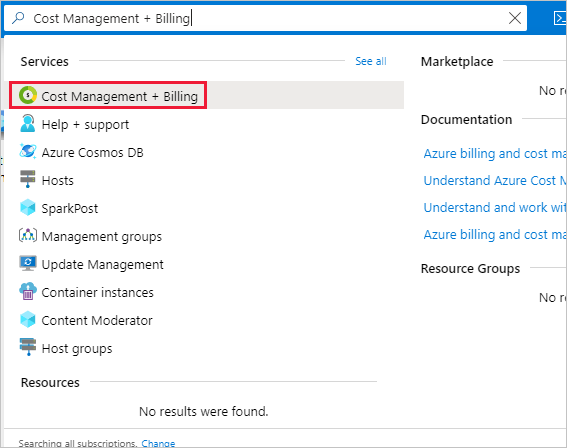
- Pokud máte přístup jenom k jednomu rozsahu fakturace, v nabídce vyberte Vlastnosti . Pokud je typ fakturačního účtu Smlouva se zákazníkem Microsoftu, máte přístup k fakturačnímu účtu pro smlouvu se zákazníkem Microsoftu.
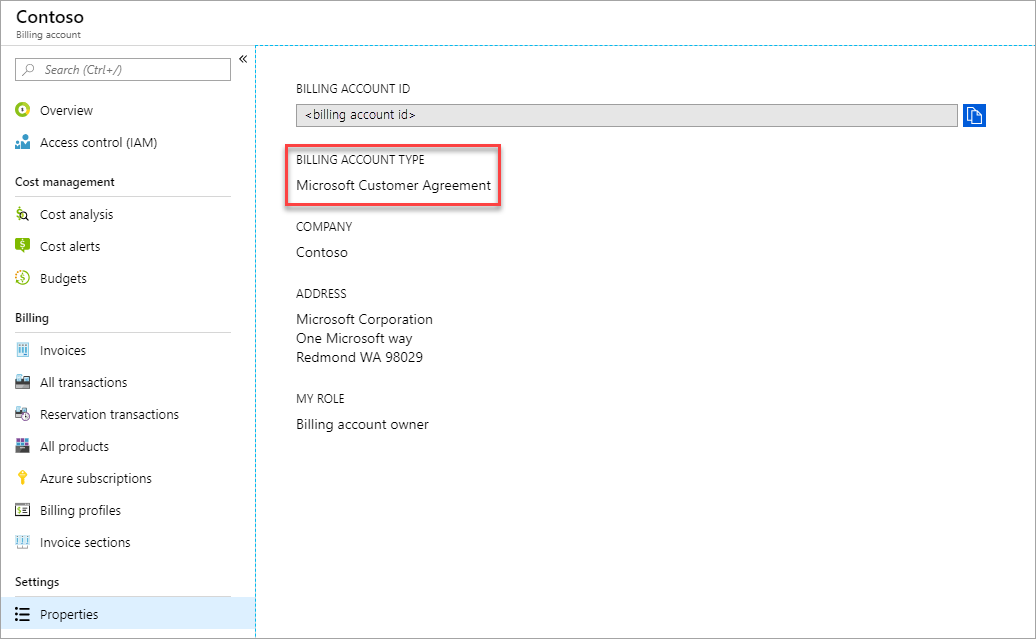
Pokud máte přístup k více rozsahům fakturace, ověřte typ ve sloupci fakturačního účtu. Máte přístup k fakturačnímu účtu pro smlouvu se zákazníkem Microsoftu, pokud typ fakturačního účtu pro některý z rozsahů je Smlouva se zákazníkem Microsoftu.
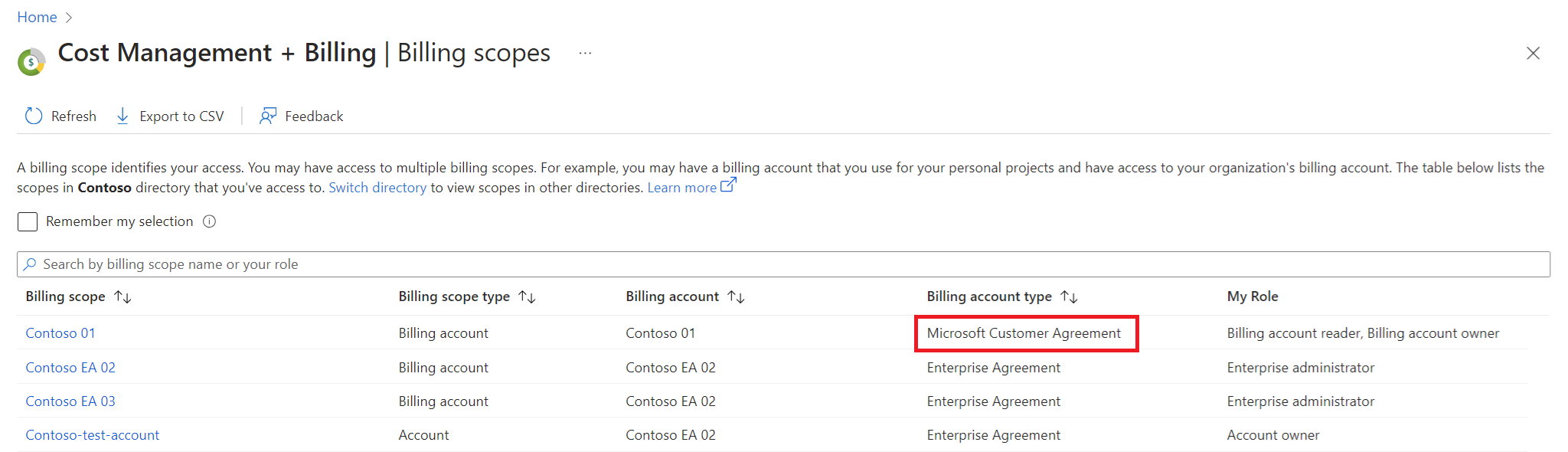
Související obsah
- Pokud chcete mít nárok na platby převodem, přečtěte si článek o tom, jak platit pomocí faktur.